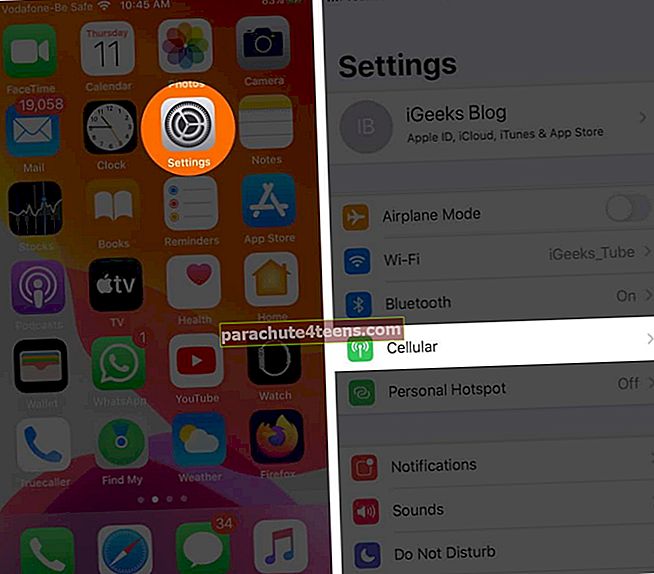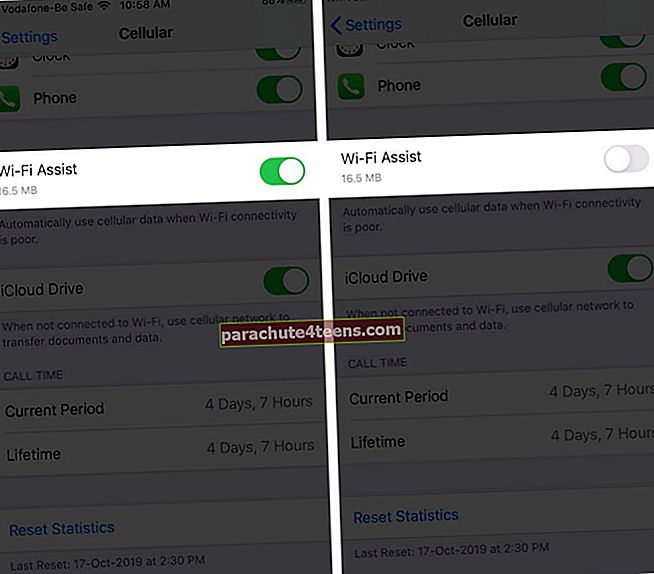Taastamise ajal teatasid paljud Apple'i kasutajad, et iPhone ütleb jätkuvalt “restore iCloudi varundusest. ” Tundub naguiCloudi varundamine on kinni jäänud ja ei liigu edasi. Oleme probleemi lahendamiseks leidnud mõned testitud lahendused. Kuid kõigepealt mõistkem, miks see juhtub.
Miks iCloud Restore Stuck on?
Esiteks on see haruldane teema. Enamikus olukordades juhtub see halva WiFi-ühenduse tõttu või kui teie iPhone kaotab WiFi ja lülitub mobiilandmele.
Samuti on tõenäoline, et kui proovite iCloudi varundusest taastada, ei pruugi Apple'i serverid ajutiselt töötada.
Ja lõpuks võib teie iPhone'i aegunud iOS põhjustada taastamise kinnijäämise. Kuid siin on meil mõned lahendused, mis aitavad teil sellest probleemist välja tulla. Vaata.
5 lahendust iCloud Restore Stuck'i parandamiseks iPhone'is
- Kontrollige iCloudi süsteemi olekut
- WiFi on lahti ühendatud
- Taastage teise võrgu kasutamine
- Värskendage iOS-i ja proovige siis taastada
- Kustutage oma iPhone ja taastage uuesti iCloudist
1. Kontrollige iCloudi süsteemi olekut
Apple'i süsteemi oleku kontrollimiseks minge sellele lehele. Vaadake seda iCloudi varundamine, Apple ID, iCloudi konto ja sisselogimine töötavad. Kui kõik on korras, näete nende kõrval rohelist täppi.
Kui need ei tööta, peate mõnda aega ootama. Kui Apple on serveriprobleemid lahendanud, viiakse iCloudi taastamine lõpule ilma teie sekkumiseta.

2. WiFi on lahti ühendatud
Mobiilsideandmete abil ei saa iCloudist taastada. Seega veenduge, et teie seade oleks kogu taasteprotsessi jooksul ühendatud Wi-Fi-ga (tugev seade). Saate oma iPhone'i WiFi-ga ühendada, avades rakenduse Seaded → WiFi.
Samuti lülitage Wi-Fi Assist välja, nii et kui Wi-Fi-ühendus muutub kehvaks, ei lülitu teie iPhone mobiilandmetele.
WiFi-abi keelamiseks tehke järgmist.
- AvaSeaded rakendus →Mobiilne.
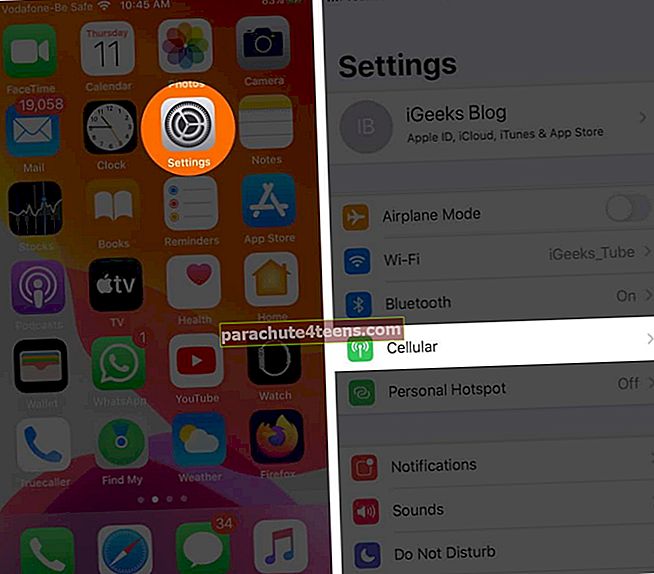
- kerige lõpuni ja keelakeWiFi abi.
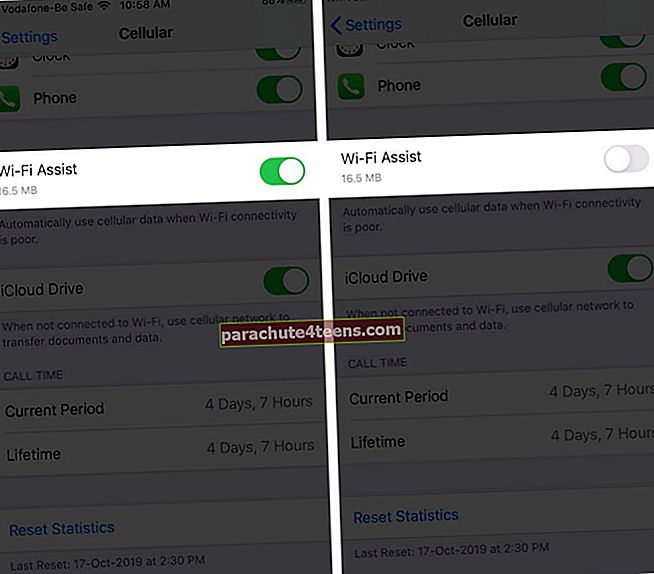
3. Taastage teise võrgu kasutamine
Kõigepealt kasutage selle välja lülitamiseks ja seejärel sisselülitamiseks oma WiFi-ruuteri toitenuppu või seinalülitit. Vaadake, kas see lihtne samm sobib teie jaoks või mitte.
Kui olete endiselt iCloudi taastamise juures kinni, proovige iPhone ühendada mõne muu WiFi-võrguga.
4. Värskendage iOS-i ja proovige siis taastada
Pea üleSeaded rakendus ja puudutageKindral.
Järgmiseks puudutageTarkvarauuendus. Kui teil on ootel värskendus, puudutage nuppuLaadige alla ja installige.

Pärast värskenduse installimist ei pruugi iCloud Backup enam kinni jääda. Või kui see ikkagi on, peate seejärel oma seadme kustutama ja iCloudist kõik uuesti taastama.
5. Kustutage oma iPhone ja taastage uuesti iCloudist
IPhone'i kustutamiseks avageSeaded rakendus ja puudutageKindral.
Järgmiseks puudutageLähtesta, ja toksake siisKustuta kogu sisu ja sätted.
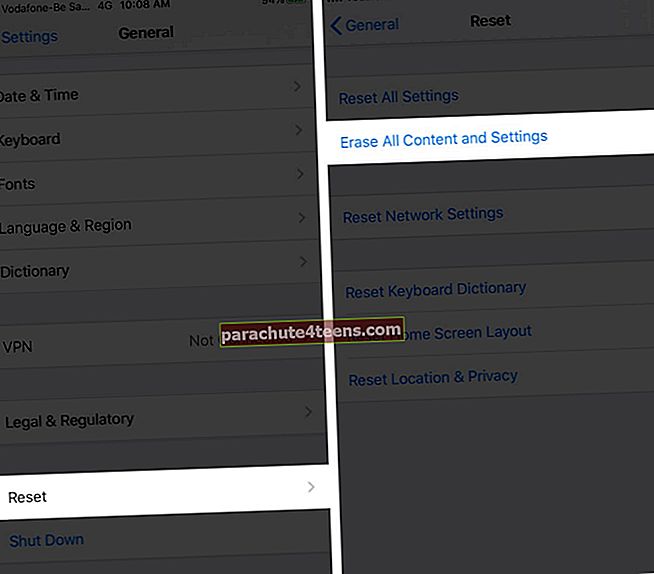
Puudutage nüüd Kustuta kohe sisestage oma iPhone parool ja kinnitage. See kustutab teie iPhone'ist kõik. Järgmisena taastame iCloudi varundamise.
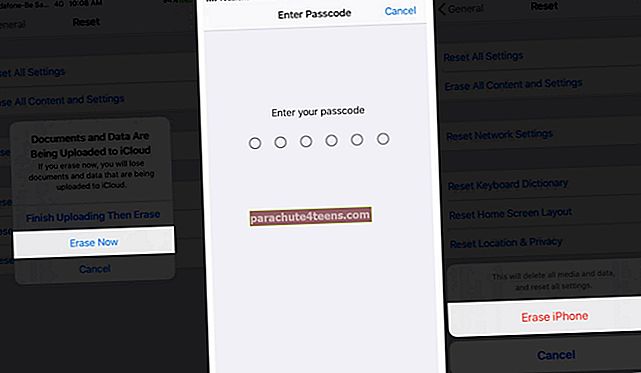
Pärast kustutamise lõppu liikuge põhiseadistamisprotsessi kaudu. Ja kui teile antakse võimalus taastada (Rakendused ja andmed ekraan), valigeTaastage rakendusest iCloud Backup. Valige sobiv varukoopia.

Login välja…
Need on mõned lahendused iCloud Restore ummikus oleva probleemi lahendamiseks. Kui miski ei aita, hankige abi Apple'i toelt.
Pange tähele ka seda, et mõnikord võtab selle taastamine kaua aega. See juhtub, kui varukoopia suurus on tohutu. See sõltub ka sellistest teguritest nagu teie Interneti-kiirus.
Loe edasi:
- ICloudi varunduse kustutamine mäluruumi vabastamiseks
- iPhone on kinni hüpikaknas „Logi sisse iCloudi”? Kuidas seda parandada
- Kuidas taastada kaotatud failid ja dokumendid iCloudist
- iCloudi varundamine ebaõnnestus iPhone'is või iPadis? Kuidas seda parandada!